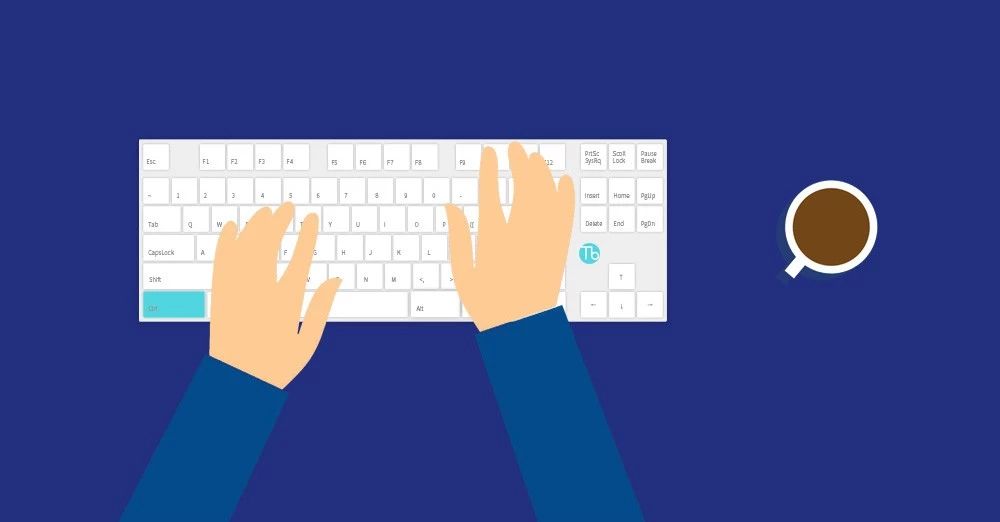
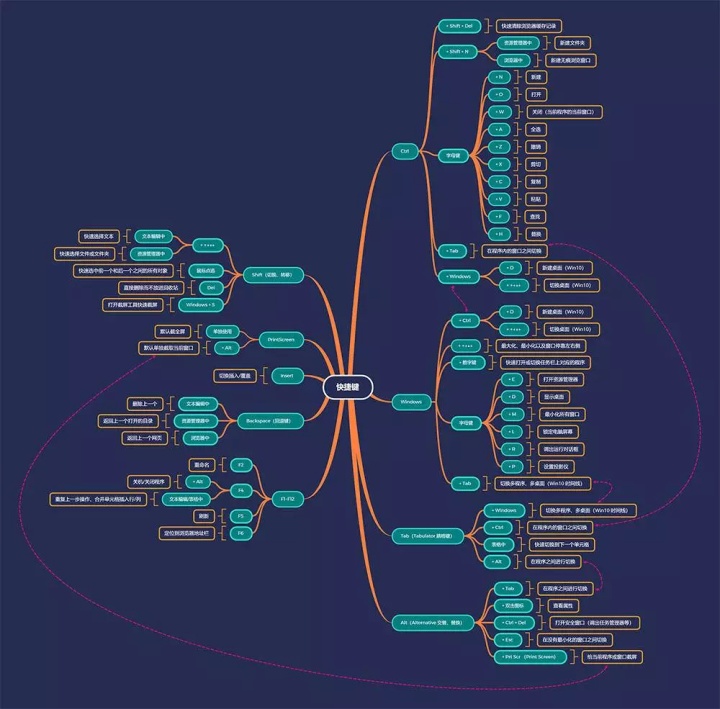
在任何地方搜索“快捷键的使用”,你都能找到无数的列表清单。但你应该不会专门去对照一个个的表单,企图把所有快捷键全部掌握吧?
经过三年左右的总结和视频制作,Topbook 大概产出了 20 支左右的快捷键、快捷操作及应用等相关的视频(下文中有相关链接)。
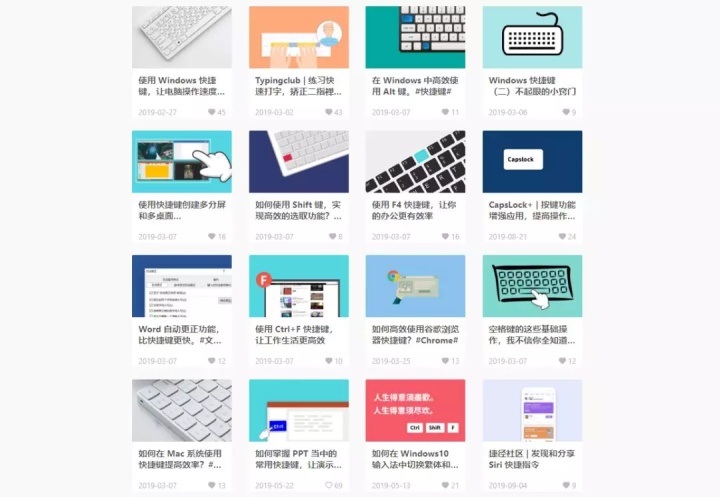
从一些热心读者的举报来看,Topbook 的众多原创内容中,被盗用、洗稿得比较厉害的,也包括这些快捷键系列。比如,如果你在其他地方看到谁用 “快捷字母”的说法却没有注明过来源,那可能是洗稿自 Topbook(毕竟这个词是我们自己造的)。但从另一方面也证明了这个系列的价值。
一个请求:由于被洗稿盗用的情况已经非常严重,有的媒体甚至直接把 Topbook 当作选题库、内容库,其中不乏一些有头有脸的大号。编辑部估计,还有很多我们不知道的洗稿、抄袭正在发生,如果你愿意支持 Topbook,请把自己发现的有抄袭 Topbook 嫌疑的文章、视频链接通过公众号后台发送给我们,感激不尽!
现在,我们从编辑部过往的视频和文章中重新总结,把不论是专业人士还是非专业人士都可能用到的快捷键梳理了一遍,得到如上的图(制作软件 XMind ZEN,在 Topbook 微信公众号后台回复“快捷键”,下载这份思维导图的高清大图),汇成这篇《不权威快捷键学习指南》。如果你愿意的话,可以从以下几个方面去掌握。
-----------
在此之前,我们希望你将桌面回收站以外的所有图标先隐藏掉。这会迫使你更常使用快捷键。以 Windows10 1903 为例。在桌面上单击右键,选择【个性化】-【主题】,在其中找到【桌面图标设置】,
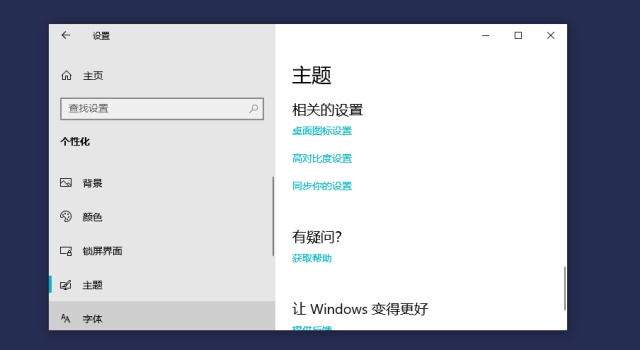
将回收站以外的桌面图标全都勾选掉,得到一份干净清爽的桌面(下图中的回收站也被勾选掉了)。
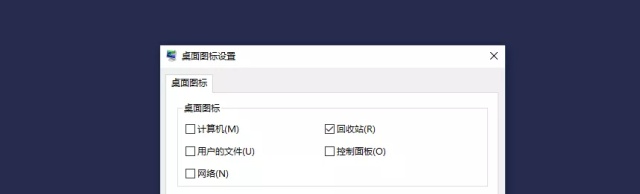
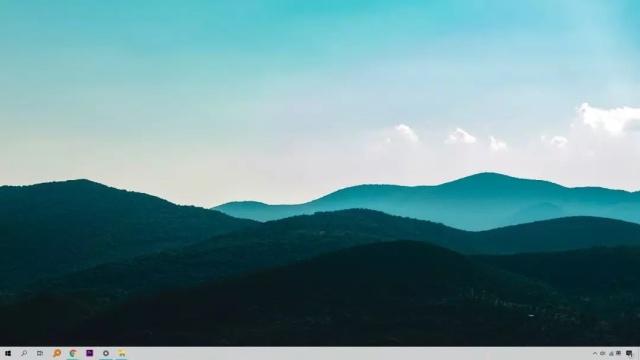
对于 Windows 系统的快捷键,我们建议从 Windows 徽标键开始熟悉。如果你有兴趣,更可以去熟悉它的历史。
01. Windows 徽标键
早期版本的 Windows 不像今天的图形界面,如下图的 Windows 1.0。
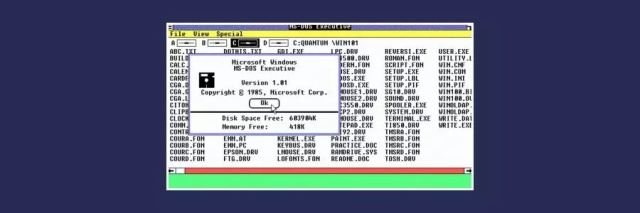
从前的电脑操作系统大多以命令为主,使用 Ctrl 组合其他键所产生的快捷方式,用于多数命令的操作。而后来随着电脑的 GUI 化,也就是图形界面化,微软便加入了 Windows 徽标键来辅助进行图形界面的一些操作。在日常的使用和迭代中,这个界限变得有些模糊。但大致如此。具体的操作不过如下图所示:
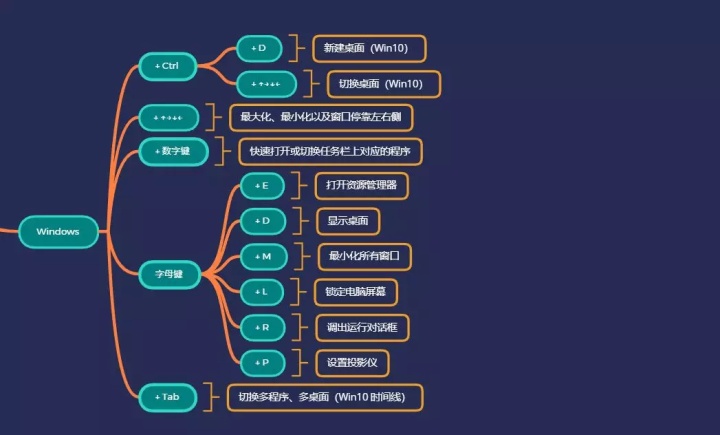
在桌面没有任何图标的情况下,你可以慢慢习惯使用 Windows+E 打开资源管理器;Windows+D 显示桌面;Windows+L 习惯性锁定电脑屏幕。有兴趣还可以掌握 Windows+R,调出快捷命令,Windows+P 打开投影仪设置,Windows+M 最小化所有窗口。
另外两个可以了解的就是:Windows+方向键,可以将程序最大化、最小化、停靠窗口左右侧(详见《使用快捷键创建多分屏和多桌面》);Windows+数字键,可以按照顺序打开固定在任务栏上的程序。Windows+Tab 就像 Ctrl+Tab 一样,家常便饭,你应该都会;重点是新版的 Windows10 系统支持多桌面。你可以使用 Ctrl+Windows+D 新建桌面,并使用 Ctrl+Windows+方向键切换桌面。
所以你看,虽然有个别混用(比如 Windows+R),Windows 徽标键主要就是为了图形界面而生。
那么 Ctrl 呢?
02. Ctrl 快捷键
Ctrl 是 Control 的缩写,也就是控制。刚才说到,从前的电脑操作系统大多以命令为主,使用 Ctrl 组合其他键所产生的快捷方式,用于多数命令的操作。即便到了图形界面如此主流的情况下,Ctrl 依然主要用于执行非图形界面的命令操作。
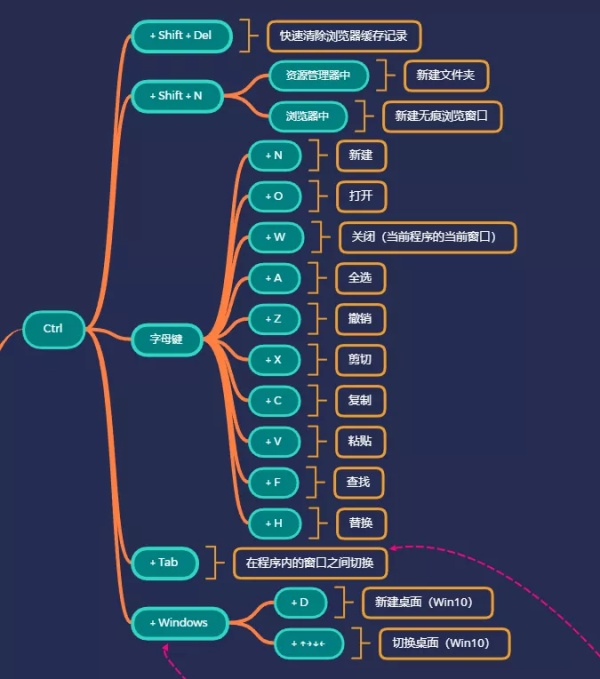
不过在这里,你可以选择事先掌握非常规情况,比如它仍然被用在图形界面操作上——Ctrl+Tab 可以让你在同一程序内的不同窗口之间快速切换;组合 Windows 再组合字母 D 或者方向键可以新建和切换桌面。
常规情况中最常见的就是 Ctrl 直接组合字母键,可以说上图列举的字母组合最好每个人都能记下来。其中,Ctrl+W 可以关闭当前程序的当前窗口是很多人都容易忽略的。
当你记住 Ctrl+N 是新建时,就可以按规律记住加上 Shift 键的效果(Shift 意义为切换、转移) ——在资源管理器中,就是直接新建文件夹;而在浏览器中,可以帮你新建一个无痕浏览窗口。
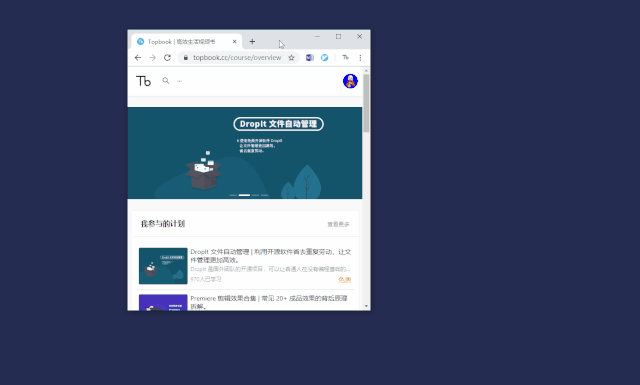
而如果你经常浏览网页,记住 Ctrl+Shift+Del,可以帮你快速调出缓存清除窗口。由于 Chrome 浏览器的霸主地位,我们以它为主,也做了浏览器当中的快捷键使用——《如何高效使用谷歌浏览器快捷键?》
03. Shift 快捷键
刚才已经提到,Shift 原意为切换、转移。所以更多时候是在原有操作上进行功能转换。比如刚才的 Shift 在 Ctrl+N 的基础上,新建无痕浏览窗口、新建文件夹。

使用 Shift+Del 可以将文件直接删除而不是放进回收站,需要注意的就是,计算机中对文件的删除有三种:直接删除、安全删除和放入回收站。我们平常可用的、系统自带的也就是直接删除和放入回收站。所谓安全删除一般是经过多次擦除让文件不能被找回。
而 Topbook 编辑部对于 Shift 键的高效使用大多为快速选择。
分为鼠标点选和方向键选择。比如在资源管理器中,选中一个文件,摁住 Shift 的同时再选中另一个,就可以将两个文件之间的所有文件全部选中。在文本当中的选择也是一样。而使用 Shift +方向键来选择文本或文件,也有类似的效果。具体可以查看我们专门制作的视频《如何使用 Shift 键,实现高效的选取功能?》
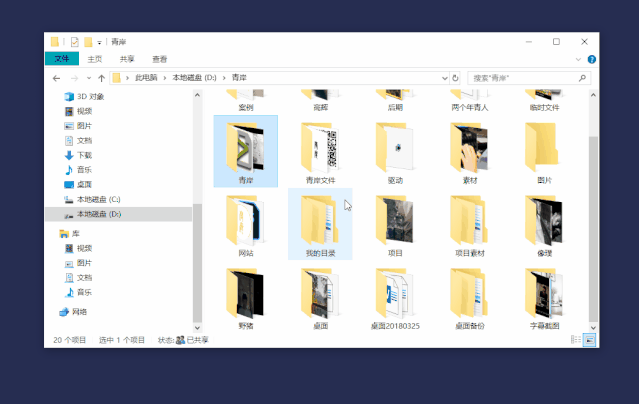
还有一个需要提到的功能就是 Windows+Shift+S,可以调出屏幕截图窗口,快速以不同方式截图、标记,具体的内容和相关的其他快捷键,可以查看另一支视频《Windows10 1903 五月更新盘点》。
04. Alt 快捷键
Alt 全拼为 Alternative,意思是交替、替换。一般情况下,它并不单独具有意义,和其他的快捷键组合在一起,就有了相关的功能。
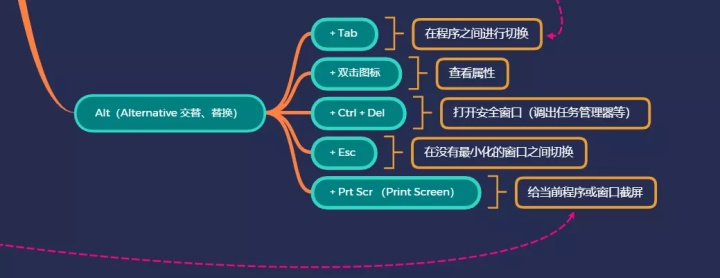
当然,在某些应用程序当中,你可以直接摁下 Alt 键,调出相关的菜单命令。
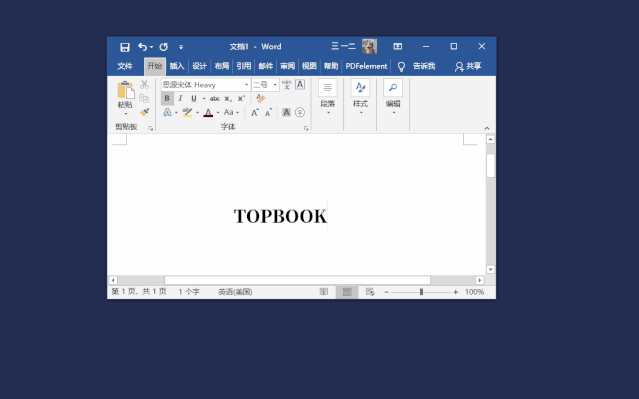
其他内容比较好掌握,比如 Alt+Tab 切换窗口已经是大家都知道的了;而 Alt+ Esc 可以让你在没有最小化的窗口之间切换,某些情况下效率高于 Alt+Tab。
另外,摁住 Alt 的同时双击文件或程序图标,可以快速查看属性。Ctrl+Alt+Del 可以快速打开安全窗口,方便在死机等情况下注销或者调出任务管理器;
对了,我们也为 Alt 做了一个视频,专门讲解:《在 Windows 中高效使用 Alt 键。》
05. Tab 快捷键
Tab 全称是Tabulator ,也就是跳格键。和其他快捷键的组合意义在以上内容中已经讲得差不多了。

有一个有意思的地方就是,你可以在表格中使用 Tab 来快速切换到下一个单元格。
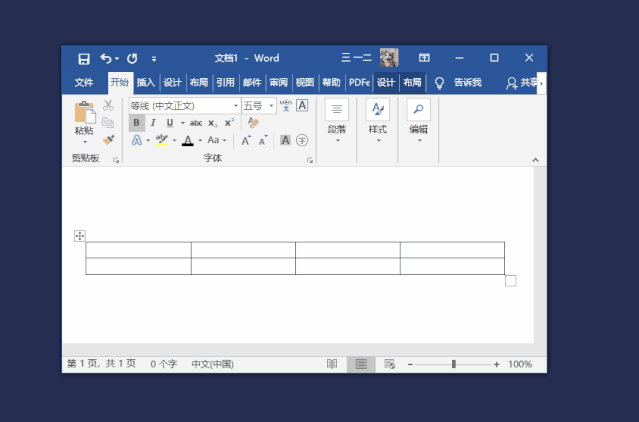
06. F1~F12 功能键
这些功能键每一个都有特定的功能,比如 F1 一般是帮助选项;F12 可以是浏览器的开发者选项。不过我们把普通人常用的一些高效功能给列举了出来:

其中, F2 可以帮你快速重命名;F5 可以帮你刷新当前网页或程序;F6 可以在浏览器中帮你定位到地址栏,方便你快速输入网址,省去鼠标定位时间。
而 F4 是我们重点讲的对象。Alt+F4 是关闭,全世界都知道了。而 F4 单独使用可以用于重复上一步操作,以及在表格中合并单元格和插入行或列。为此我们也专门制作了一支视频:《使用 F4 快捷键,让你的办公更有效率》。
07. Backspace 快捷键
Backspace 很有意思,因为大家都把它当删除键用,而并不在意。实际上它的原意是回退,有返回上一个操作的意思。
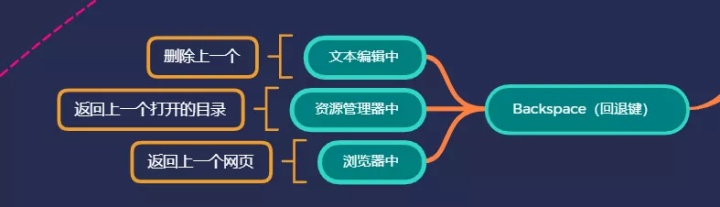
因此,除了在文本编辑中删除上一个字符,你还可以在浏览器中使用 Backspace 返回刚才的页面,以及在资源管理器当中返回上一个打开的目录。
08. 其他值得提升的技巧
虽然空格键不算什么神奇快捷键,我们仍然为它总结了几个高效用法:《空格键的这些基础操作,我不信你全知道》;如果你想做 PPT 高效一些,我们做了一套《如何掌握 PPT 当中的常用快捷键,让演示文档的使用事半功倍?》;如果你发现自己打字还是二指禅,我们推荐了《Typingclub | 练习快速打字,矫正二指禅》。
另外还有
《没想到鼠标还有这些神操作》《Word 自动更正功能,比快捷键更快》《使用 Ctrl+F 快捷键,让工作生活更高效》《使用快捷字母让你操作电脑的速度翻倍》……
最后,我们再推荐以下这些应用:
《使用 Seer 让 Windows 拥有和 Mac 一样的空格预览效果》、《CapsLock+ | 按键功能增强应用,提高操作效率》、《Quicker | 让每一款软件都变成效率神器,更快、更方便、更简单》。
Copyright.
吐血出品,未经许可不得转载、洗稿、盗用。
转载&商务合作请联系微信 yanghuaua .












服务提供者详解)






